Junos Space Security Director 概述
Security Director 是一款 Junos Space 管理应用,旨在实现快速、一致和准确的网络安全策略创建、维护和应用。这款产品具有直观的 GUI,可以与底层 Junos Space 平台隔离,使安全架构师、分析师和安全操作员能够专注于自身的工作。Security Director 为应用、用户、IP 地址和威胁提供可见性、简化管理和可作的安全智能,帮助网络管理员做出明智的安全决策。
Security Director 为注重安全性的管理员提供了一个选项卡式界面:GUI 顶部的选项卡提供了管理员可以在其中执行特定任务的工作区。 表 1 显示了选项卡的名称以及该工作区中可访问内容的简要说明。
| 选项卡名称 |
访问 |
|---|---|
| 挡泥板 |
图形安全小部件,可根据每个用户进行添加、删除和重新排列。这些小部件为每个用户提供了自定义的网络安全视图。 |
| 监控 |
实时威胁地图和可视化分析:
|
| 设备 |
设备发现和设备管理。 |
| 配置 |
与安全相关的管理,包括:
|
| 报告 |
预定义的安全报告和创建自定义报告的能力。 |
| 管理 |
用户和角色管理、日志记录管理和基础结构管理。 |
Junos Space Security Director 的优势
-
提供单一集中管理界面,使管理员能够管理安全策略生命周期的所有阶段:状态防火墙、内容安全、入侵防御、应用防火墙 (AppFW)、VPN 和 NAT。
-
提供简单的用户界面,使新用户能够快速熟练掌握。
-
通过策略实施器功能自动部署最新的策略更新。由于网络管理员能够使用简单明了的规则集,因此降低了妥协和人为错误的风险。
-
实现有效的威胁管理,同时生成详细的数据访问和用户活动报告。以作为导向的设计使网络管理员能够在网络中发生威胁时对其进行检测,快速阻止进出特定区域的流量,并一键式立即应用补救措施。
-
使管理员能够评估每个防火墙规则的有效性,并快速识别未使用的规则,从而更好地管理防火墙环境。
-
通过基于元数据的策略简化策略创建和维护工作流程,并通过动态策略作简化威胁补救工作流程。
-
在跨数百个节点关联 PB 级数据时提供无缝搜索功能。
访问和登录
如果您在 Junos Space 平台中工作,可以从 Space GUI 左上角的应用程序下拉列表中选择 Security Director,以访问 Security Director,如 图 1 左侧所示。
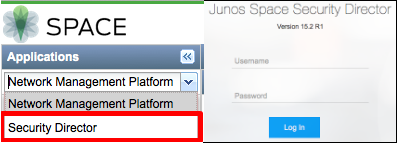
注销 Security Director GUI 后(或登录计时器在 Security Director 中过期),下次登录时将显示 Security Director 登录屏幕,如 图 1 右侧所示。使用 Security Director 登录屏幕后,该屏幕将保留您的默认登录位置,除非您导航到 Space Platform URL 或返回到 Space Platform GUI 并从那里注销或让登录计时器过期。
首次访问 Security Director 应用时,入门指南将覆盖 Security Director 仪表板页面。该指南旨在通过提供有关新 GUI 中功能位置的快速参考来帮助新用户和长期用户。该指南可以在后续登录时关闭,稍后通过横幅右侧的帮助按钮访问。
使用导航元素
为了获得更加个性化、实用且可定制的用户体验,瞻博网络在 GUI 中提供了一些辅助工具。表 2 显示了导航、自定义和帮助图标的示例。
| 元素 |
图标 |
位置 |
|---|---|---|
| 痕迹 - 在 GUI 中跟踪您的位置。痕迹导航提供了返回到六个起始选项卡之一的路径:“仪表板”、“监视器”、“设备”、“配置”、“报告”和“管理”。 |



|
主屏幕左上角的“监视器”选项卡下方。在仪表板上不可见。 |
| 信息提示 - 将鼠标悬停在任何可用的问号图标上,可快速弹出导航。 |

|
GUI 周围的各个地方。 |
| 显示和隐藏左侧导航 - 单击汉堡包图标以显示或隐藏左侧导航部分。 |

|
标签栏左侧,瞻博网络徽标下方。 |
| 显示隐藏列 - 在表格显示中,您可以通过单击图标,然后选中菜单上的复选框来选择可见的列。 |

|
某些表格显示窗口的右上角,例如“报告”选项卡和“设备”选项卡。 |
| 表格搜索 - 您可以在大表格视图中单击此放大镜图标,以在显示屏中的任何可见字段中搜索特定文本。 |

|
表格视图的右上角。旁边显示隐藏列图标。 |
横幅概述
屏幕顶部的深灰色条称为“横幅”。它提供对系统范围实用程序的访问,例如返回到 Junos Space Platform 的链接、全局搜索实用程序、域切换器、通知中心、配置文件管理访问菜单和帮助按钮。

Junos Space 平台链路

Security Director 的 GUI 旨在增强安全重点。因此,对于管理或其他与安全无关的任务,您将需要一种切换回 Space Platform GUI 的方法。在 Security Director 中,只需单击横幅左上角的瞻博网络徽标即可完成此作。
搜索实用程序

有时你只需要搜索东西。我是否已经为企业管理网络创建了地址对象?赌博有 URL 类别吗?如果您发现自己需要搜索功能,全局搜索实用程序将满足您的需求。在搜索字段中输入一个术语,Security Director 将显示找到该术语的所有位置。结果列表是可单击的,因此您只需单击即可直接转到找到的对象。
域切换器

Security Director 支持域形式的多租户。域提供托管资产及其配置元素的可自定义分离。有关详细信息,请参阅域概述。
通知中心

横幅的右侧是一个钟形图标,称为通知中心。单击此图标将显示 Security Director 中排名靠前的警报和警报列表。单击下拉菜单底部的“查看所有警报”或“查看所有警报”链接将带您进入相应主题的详细信息页面。
用户功能菜单
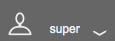
在通知中心的右侧,有一个头肩图标和一个显示已登录用户的字段。单击您的用户名将允许您访问您的用户配置文件或注销 Security Director。
“帮助”按钮

通过单击横幅上最右侧的图标(形状像一个问号),即可访问在线帮助系统和入门指南。帮助系统包括对受支持的 Web 浏览器列表、用户界面帮助以及技术支持和完整 Security Director 文档的链接。
搜索概览
您可以使用部分或全名、IP 地址或其他值从各种选项卡搜索对象和设备。Security Director 中有不同的搜索类别,支持的模式包括正则表达式、部分单词搜索、特殊字符搜索等。
搜索模式
您可以使用以下正则表达式来搜索对象。
-
*(多字符搜索)- 如果您不知道对象的全名,请在名称的开头或结尾使用 *。
例如,在“地址”页面上使用 test* 进行搜索时,ILP 将显示以下结果:
-
测试-2-SRX
-
test_1-SRX
-
-
?(单字符搜索)- 您可以将单个字符替换为 ?在搜索文本中。
例如,当您在“地址”页面上使用 test?org?net 进行搜索时,ILP 将显示 test.org.net 结果。
搜索限制
-
使用单个字符替换的部分名称搜索不起作用。如果搜索文本被任何特殊字符(如 - 、_、/、:、.)和 ;如果您尝试使用部分名称进行搜索,则不会显示结果。
例如,如果地址对象名称为 test-2-SRX,而您尝试搜索 test?2,则不会显示结果。
但是,您可以进行全文搜索,包括尽可能多的?在名称之间,例如 test?2?S?X.
搜索类别
全局搜索
使用全局搜索,用户可以搜索任何 Security Director 对象,包括具有名称或 IP 地址的 SRX 系列设备。全局搜索可检查 Security Director 所有对象或设备的搜索文本或 IP 地址,并在用户界面中显示结果。
例如,如果您在 Security Director 中创建同名的防火墙规则、调度程序、地址和服务,并使用全局搜索文本框搜索该名称,则结果将与域一起显示。
全局搜索结果的显示格式为“对象名称”|“对象”格式 |对象的类型 |域名。
ILP 搜索
所有对象和设备页面(如地址、服务、防火墙策略、防火墙规则等)的右上角都有搜索框(ILP 搜索框)。您可以使用名称、设备 IP 地址等进行搜索。
例如,在防火墙规则表中,您可以使用名称、区域、地址、调度程序名称等来搜索规则。
列搜索
您可以在具有更多数据的复杂表中使用列级搜索来执行粒度级别的搜索,例如防火墙、NAT、IPS、VPN 策略、规则表和设备表。
如果单击放置在表格右上角的列搜索图标,则在搜索图标附近,用户界面中会显示列搜索文本框。您可以使用一列或多列筛选记录。
项目选择器搜索
您可以使用搜索文本框来选择要包含在规则或策略中的项。
例如,在创建地址或服务组时,可以先搜索地址或服务对象。同样,在防火墙、IPS 和 NAT 规则创建过程中,可以使用正则表达式、全名和部分名称在项目选择器中搜索源地址和目标地址。
分隔符搜索限制
搜索文本不应包含标记开头或结尾的分隔符,如逗号、连字符等。您可以按部分单词或文本末尾的 * 搜索对象。
例如,如果对象名称为 test-SRX、test-SRX-UK、test-SRX_US 等,则不能使用 test- 进行搜索,则不会显示结果。
但是,如果使用文本 test 进行搜索,则会显示包含名称作为 test 的对象(在分隔符之前或之后)。
刷新搜索索引
如果在任何类别(如全局搜索、ILP 和列搜索)中搜索新添加的或现有对象时遇到任何问题,可以从 Junos Space 网络管理平台页面触发刷新搜索索引。根据 Security Director 中的地址、服务和防火墙策略等对象数量,刷新搜索索引可能需要一些时间。
在Junos Space 网络管理平台页中,选择“ 管理员 > 应用程序”。右键单击“Security Director”,然后单击 “刷新搜索索引”。请参阅 图 9。
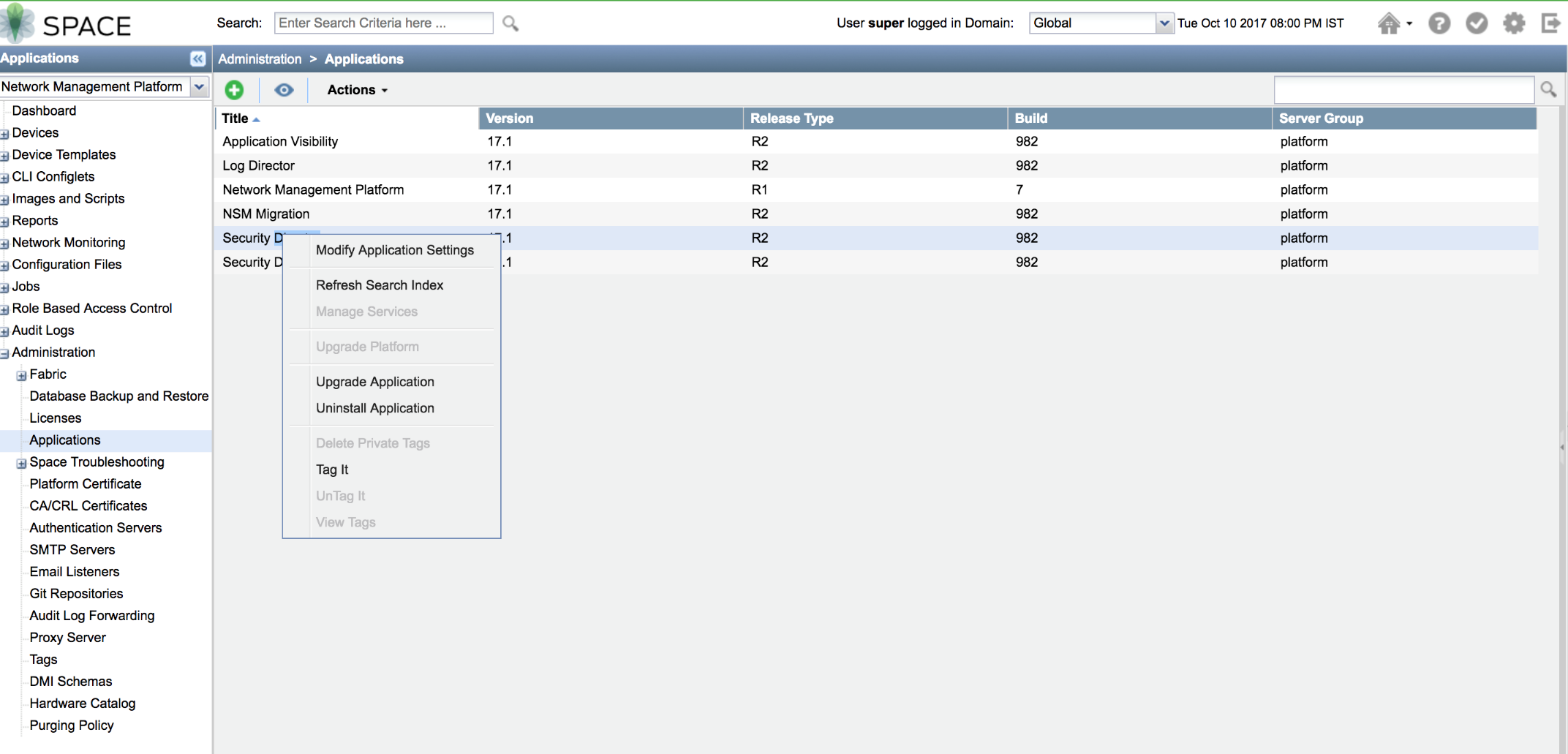
等待大约 10-15 分钟,然后尝试在 Security Director 中再次搜索对象。
此作不应频繁执行。这可能会影响 Security Director 的整体性能。
主工作区概述
Security Director 的主工作区占据了浏览器窗口的其余部分,并被横幅正下方的六个水平选项卡分隔开来。这六个选项卡分别是:“仪表板”、“监控”、“设备”、“配置”、“报告”和“管理”。本文档稍后将介绍每个工作区及其可访问的功能。
挡泥板
仪表板是 Security Director 的主要登录页面。这是您每次登录时看到的第一件事。因此,瞻博网络为您提供了一种方式,可以为您提供您最感兴趣的网络安全信息。您可以通过从横幅下方的轮播广告添加小部件来自定义仪表板中的工作区。小组件的位置和设置都会被保存,因此,从设备信息到防火墙事件信息,或从顶部拦截的病毒到实时威胁地图的任何内容,对于每个用户来说都是唯一的。一旦你决定了你想看到的小部件,你就可以关闭轮播来重新获得一些屏幕空间。
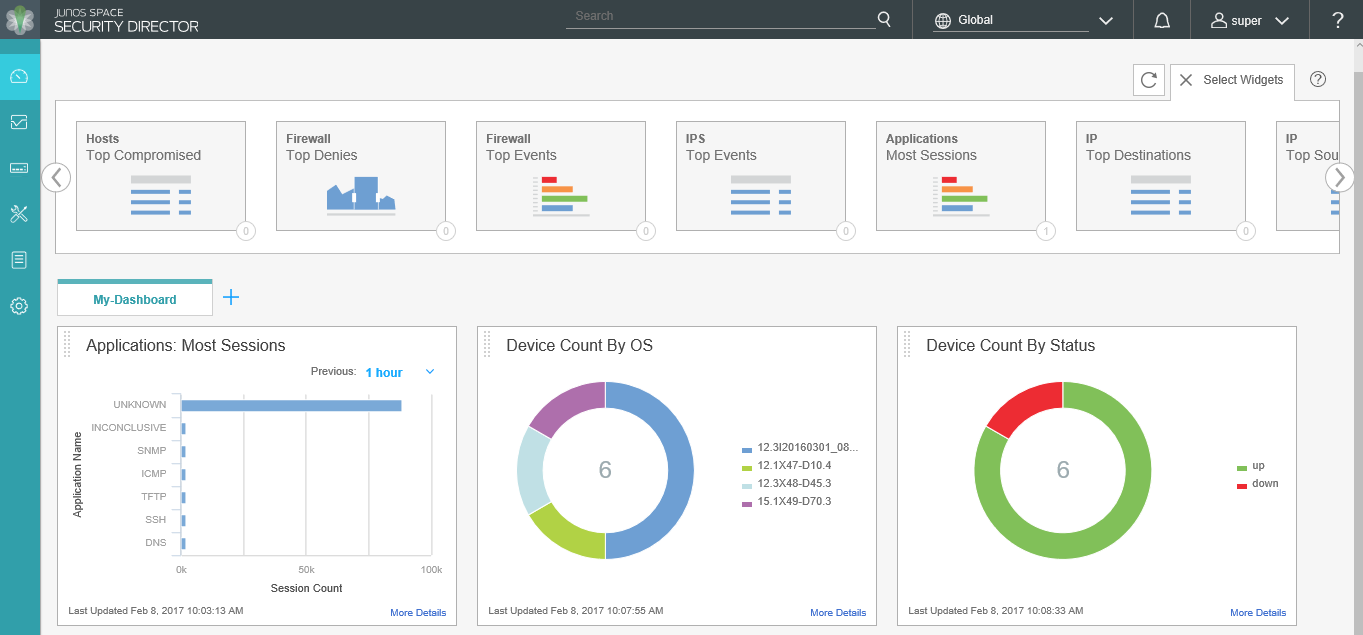
监控
“监控”选项卡可提供一个工作区,可在其中以图形方式表示网络流量、防火墙事件、实时威胁和网络用户数据。此外,还有警报和警报的详细数据以及作业管理信息。在此工作区中,您可以查看了解网络中受管安全设备和流量发生的情况所需的详细信息。
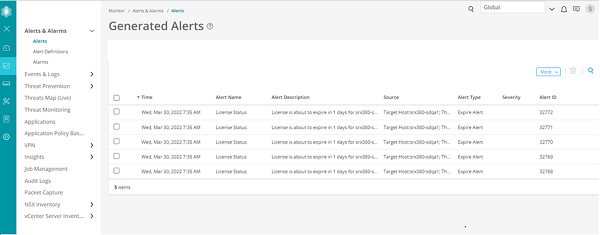
设备
设备选项卡提供了一个工作区,您可以在其中添加和管理 Security Director 设备。默认情况下,有几列信息可用。其中包括实时 CPU 和内存数据,以及正在运行的软件版本和平台信息。架构不匹配很容易看到,因此您可以在更新设备之前进行更正。
在 Security Director 中使用特定设备之前,请确保正确的 DMI 模式可用。如果设备的软件映像与 Security Director 用于管理设备的架构版本不匹配,则会导致意外行为。DMI 模式管理在 Junos Space 平台管理工作区中执行。
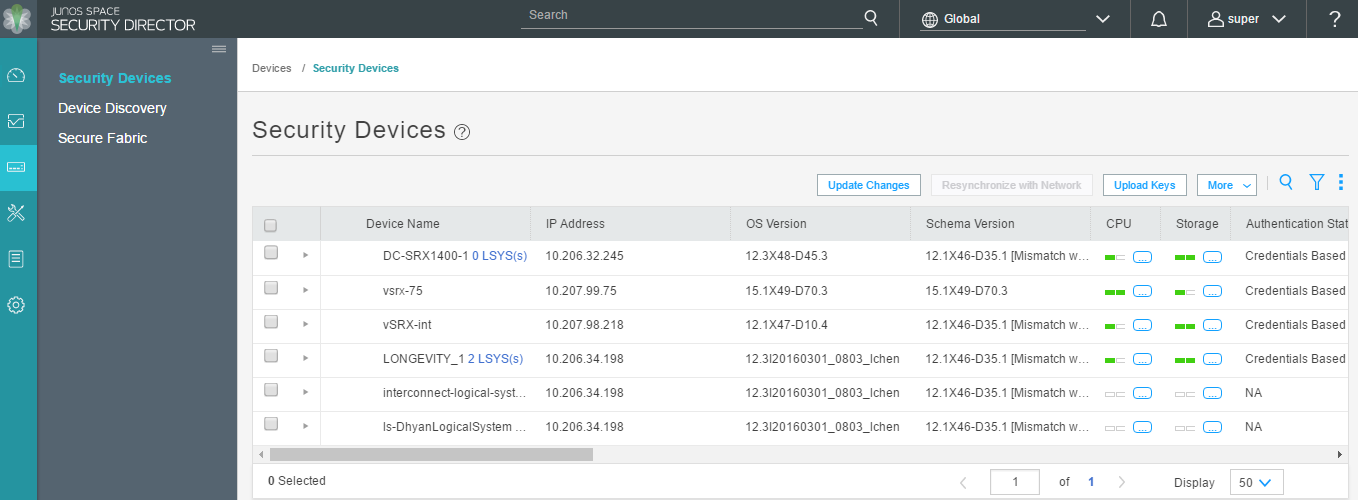
配置
配置选项卡是进行所有安全配置的工作区。您可以配置防火墙、IPS、NAT 和内容安全策略,为设备分配策略,创建和应用策略计划,创建和管理 VPN,以及创建和管理管理网络安全管理所需的所有共享对象。
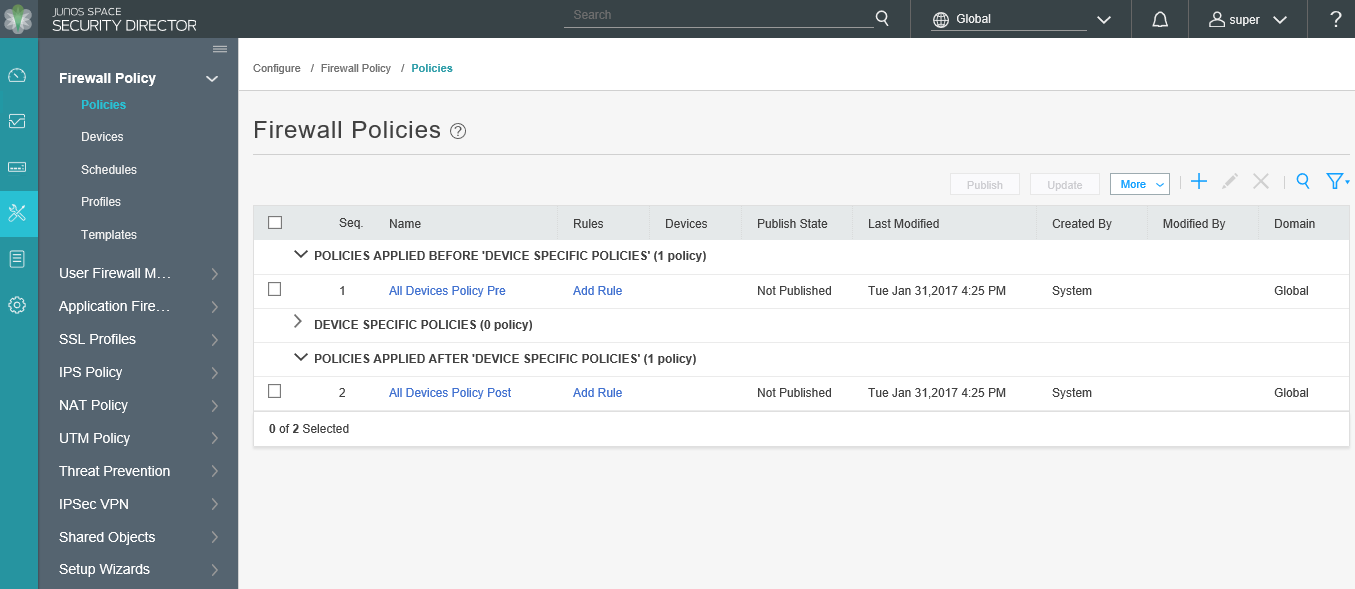
报告
“报告”选项卡提供了一个工作区,您可以在其中创建报告并将其发送给其他相关方。“仪表板”选项卡上提供的报告是此处提供的报告的子集。运行时,报表引擎会同时提供图形和数字数据,以实现日志数据的完整可视化。Security Director 自带一组预定义的报告,您可以从头开始或通过克隆任何预定义的报告来添加自己的自定义报告。
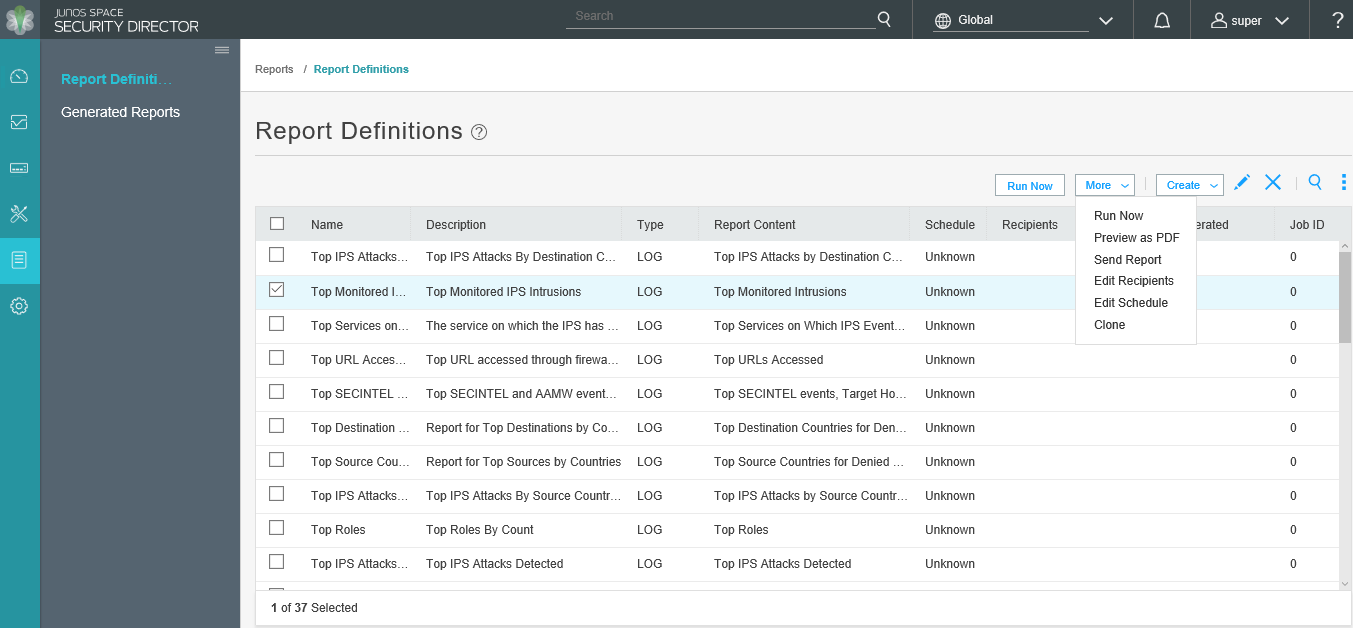
管理
“管理”选项卡提供了一个工作区,您可以在其中管理基于角色的访问控制 (RBAC)、查看和管理审核日志、管理日志记录、查看和更新 IPS 签名数据库以及管理登录配置文件。域 RBAC 允许系统管理员在逻辑上将 Security Director 划分为称为域的部分。为任何一个域中的设备创建的策略、对象、日志和服务只能在该域内使用。用户访问权限也可以限制为单个域。有关 RBAC 的详细信息,请参阅 域 RBAC 概述。
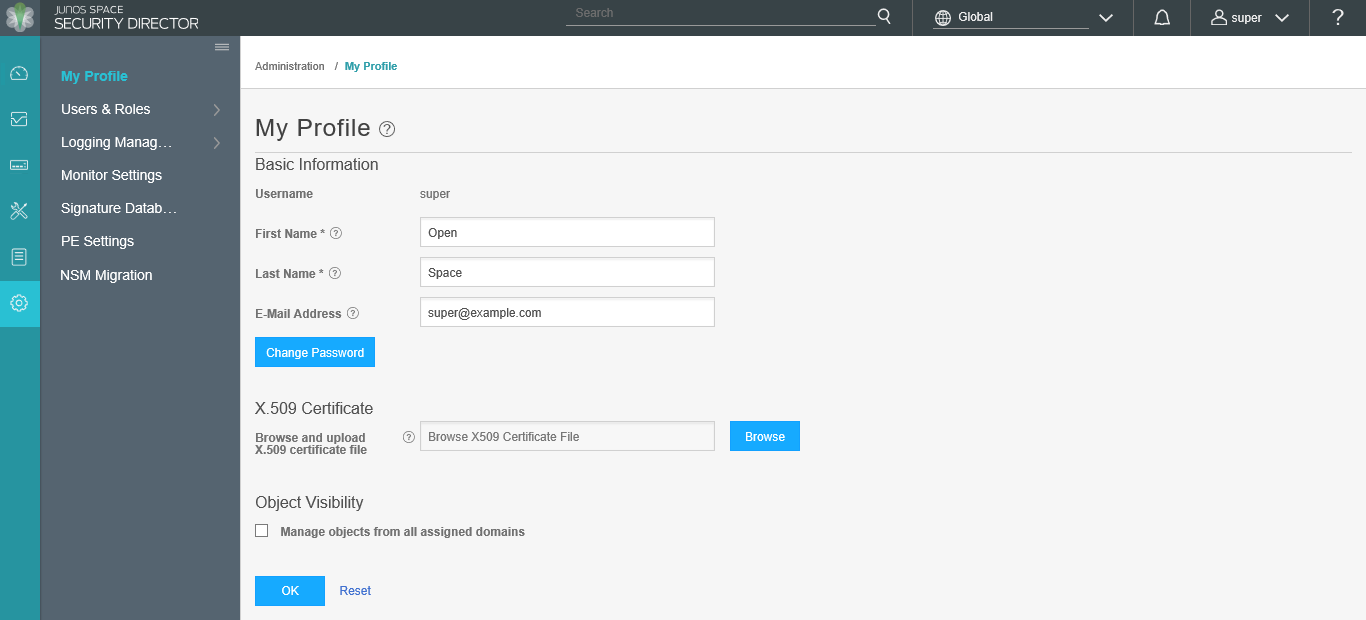
全球功能
Security Director 包含辅助性工作流向导,可指导您完成其中的一些安全功能。其中包括规则创建向导和添加设备配置文件向导。
通过发布工作流,可以创建或更改安全配置、将其分配给设备、发布安全配置,然后将其更新到这些设备。无论是对 IPS、防火墙还是任何其他托管策略的更改,都可以由网络运维中心 (NOC) 人员暂存,由网络管理员预览和批准,并在维护时段内单独或一次性更新到设备,或者根据需要使用发布工作流尽可能频繁地更新到设备。
克隆允许快速复制从对象到规则再到整个策略的所有内容。在处理复杂的规则或策略时,通过克隆进行更改可以确保有一个一致的起点来进行更改。
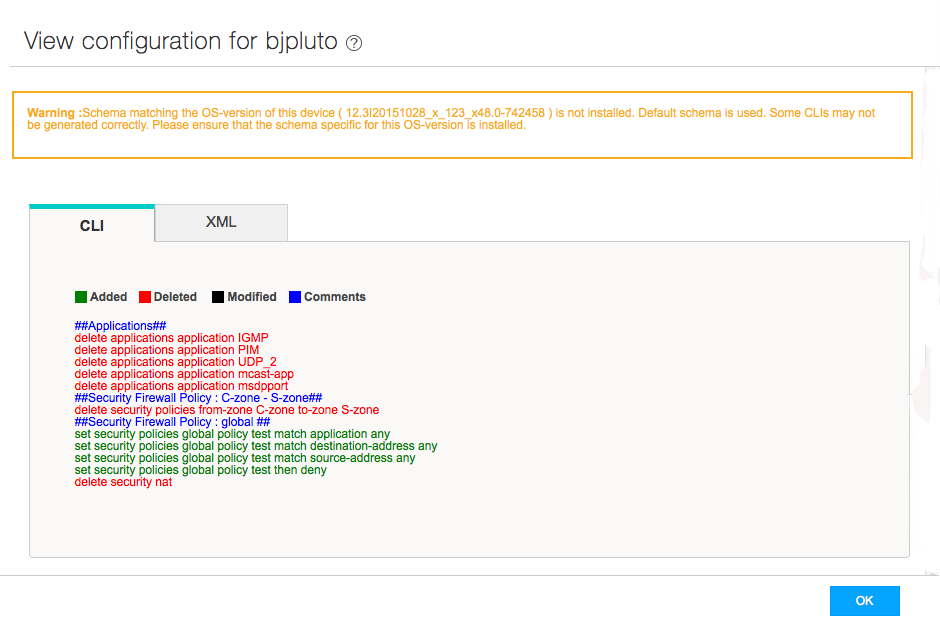
配置预览可以 CLI 命令或 XML 形式提供。
结论
Security Director 是一款专为速度和规模而设计的安全管理应用。可以创建共享对象,并在许多安全策略和设备中使用。防火墙策略、NAT 策略等可以创建、更改、管理并应用于单个设备或设备组。
RBAC 和域功能使 Security Director 管理员能够允许访问多个级别的用户,同时限制他们对敏感安全信息的可见性。一个域中的安全设备、用户、共享对象和策略对于无权访问该域的用户仍然无法访问。因此,服务提供商组织可以提供客户隔离,使他们能够使其客户群多样化。用户管理可以在 Security Director 中本地执行,也可以使用 RADIUS 等中央用户管理系统远程执行。
最后,Security Director 接收到的事件会以各种方式进行记录和关联,从而提供易于理解和作的图形和数字图表。基于此信息的报告可以运行并直接发送给组织内的利益相关者。这些报告可以显示一段时间内的安全和用户趋势,帮助决策者制定简明准确的安全策略。
